Android lenovo mostra un errore di sistematizzazione dell'applicazione. Correzione dell'errore "Supporto di processo Android
L'errore android.process.media è un evento abbastanza diffuso. Questo problema può verificarsi in qualsiasi momento e con qualsiasi dispositivo Android a causa di una delle due applicazioni: Download Manager e Media Storage.
Prima di chiedere aiuto agli specialisti del centro di assistenza, dovresti provare a far fronte al problema da solo con l'aiuto di semplici manipolazioni. I metodi seguenti, nonostante la loro semplicità, hanno aiutato molti utenti.
Metodo 1: cancellazione della cache e dei dati
1 ) Vai su "Impostazioni", quindi su "Applicazioni" e seleziona "Tutte". Scorri le righe della finestra che si apre fino a trovare la voce "Google Services Framework". Lì è necessario svuotare la cache ed eliminare i dati;



![]()
3 ) Ora fai clic sul pulsante Indietro e torna a Google Services Framework. Arrestare forzatamente i servizi facendo clic sul pulsante "Disabilita", quindi ripetere la procedura per svuotare la cache;


4
) Successivamente, apri Google Play, seleziona l'applicazione bloccata e, quando ricevi un messaggio di errore, fai clic su "OK";
5
) Spegni il dispositivo tenendo premuto il pulsante di accensione per alcuni secondi;
6
) Riavviare il dispositivo, tornare alla sezione "Applicazioni", quindi "Google Services Framework" e ripristinare i servizi cliccando sul pulsante "Abilita".

Metodo 2: controlla Google Sync e l'archiviazione multimediale
1 ) Interrompi la sincronizzazione di Google. Puoi farlo andando su "Impostazioni", poi su "Account", quindi su "Sincronizzazione", dove dovrai deselezionare tutte le caselle dai campi contrassegnati;


2 ) Disabilita l'applicazione Galleria ed elimina i suoi dati. Per farlo, vai su "Impostazioni", quindi su "Applicazioni" (seleziona "Tutte"), trova l'applicazione "Galleria", quindi "Cancella dati" e "Disattiva".


3 ) Disabilitare il "Boot Manager" utilizzando la stessa sequenza di passaggi del paragrafo precedente.


4
) Dopo aver eseguito queste manipolazioni, riavviare il dispositivo.
5
) Il problema dovrebbe essere risolto.
Per assicurarti che il tuo dispositivo Android funzioni normalmente, attiva Boot Manager, Gallery e attiva tutte le caselle di controllo in Sync. Se il problema non viene risolto, contattare il supporto tecnico della concessionaria.
Il processo con il nome vocale "android processare i media»È responsabile di tutti i file multimediali memorizzati sul telefono: foto, musica, video. Poiché esistono molti di questi file e gli utenti lavorano costantemente con essi, eliminando, spostando, rinominando, il messaggio che si è verificato un errore con il supporto del processo Android appare abbastanza spesso. Esistono due modi per risolvere il problema: svuotare la cache e manipolare Google Sync.
L'errore multimediale del processo Android si verifica per i seguenti motivi:
- Cancellazione errata dei file multimediali.
- Download di video e audio sul telefono in un formato non adatto.
- La presenza di cartelle con gli stessi nomi.
- Installazioni di applicazioni che non sono state verificate in Google Play o sono incompatibili con i parametri del dispositivo mobile.
Per fare in modo che Android abbia meno problemi con il processo responsabile del lavoro dei media, prova a cancellare dalla memoria i file non necessari e organizzare i dati. Applicazioni da Gioca al mercato si consiglia di installare su memoria interna telefono e non sulla scheda SD.
Inoltre, c'è un piccolo trucco: puoi creare un file vuoto chiamato ".nomedia" nelle cartelle di Android. Di conseguenza, il sistema non eseguirà la scansione della directory per i file multimediali, il che ridurrà il carico su di essa. Tuttavia, non è possibile garantire che in questo caso non si verifichino errori con il supporto del processo Android, quindi un modo molto più efficiente è pulire il sistema.
Se processo Android il supporto del processo è stato interrotto e hai ricevuto una notifica, quindi segui questi passaggi:
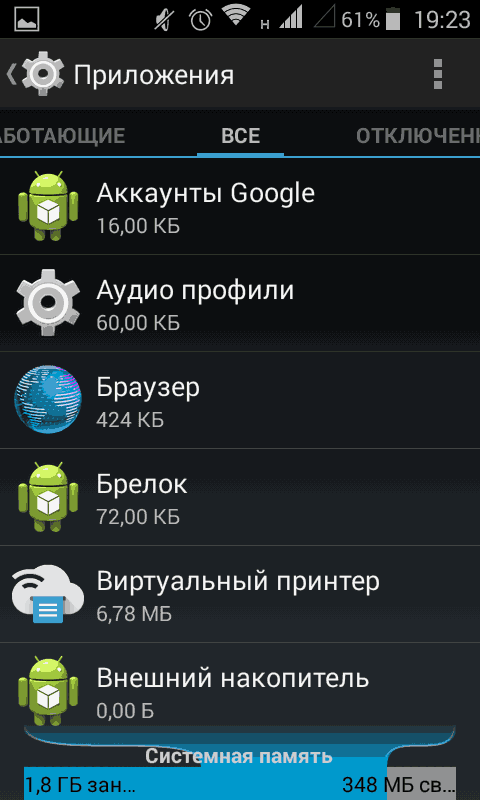
Come risultato di queste complesse manipolazioni, i dati archiviati nella cache verranno aggiornati e il sistema interromperà l'accesso ai file che non sono presenti o che vengono scritti in memoria con errori.
Se il metodo sopra non ha aiutato a risolvere il problema, l'errore del supporto del processo Android continua ad apparire, come puoi risolvere la situazione con un altro metodo? Prova a lavorare con Google Sync mentre svuoti la cache di altre applicazioni relative ai media. L'algoritmo delle azioni è il seguente:

Una volta abilitato, l'errore non dovrebbe più apparire. Per vedere se il problema è stato risolto, apri l'elenco delle applicazioni e attiva Galleria e Gestione download. Ricordati di tornare alle impostazioni del tuo account Google e attivare la sincronizzazione.
Se questi metodi non hanno aiutato a risolvere il problema, controllare la presenza di virus nel sistema: è possibile che la causa dell'errore sia l'attività del malware. In casi estremi, per risolvere il problema, è necessario aggiornare o eseguire nuovamente ilash del sistema, ma di solito l'errore si verifica dopo aver svuotato la cache.
A volte, durante l'installazione di varie applicazioni, sorgono problemi: l'applicazione non è installata, quindi il gioco non si avvia. Molto spesso, ciò è dovuto a un errore di Android Process Media, il motivo e le soluzioni per i quali verranno discussi in questo articolo.
Come saprai, i processi sono responsabili del funzionamento dei servizi in qualsiasi sistema operativo e android.process.media non fa eccezione. È fondamentale, poiché controlla tutti i dati multimediali dello smartphone. Convenzionalmente, questo processo è responsabile del collegamento di immagini, video, musica, contatti con le applicazioni che utilizzi.
Ad esempio, quando avvii il lettore video, non devi scegliere quale delle registrazioni riprodurre: android.process.media funziona. Le applicazioni vengono chiuse o non installate con il messaggio "In applicazione Android Process Media ha riscontrato un errore "proprio perché il processo è stato terminato in modo errato.
Ciò può accadere per diversi motivi. Innanzitutto, è il file system sbagliato. Per inciso, questo è il motivo principale dell'errore. Tuttavia, ci sono molte altre possibili ragioni. Tra questi ci sono la cancellazione di file errata, il formato video errato, un gran numero di immagini e gli stessi nomi.
Correzione dell'errore
Per eliminare la frequente notifica "Si è verificato un errore nell'applicazione Android Process Media" e il crash dell'applicazione stessa, è necessario eseguire alcuni semplici passaggi.
A proposito, su Android 4.3 e versioni successive, questo errore è piuttosto raro: gli sviluppatori hanno eliminato alcune delle fonti. Pertanto, ti consigliamo di aggiornare regolarmente se il tuo dispositivo supporta le versioni più recenti del sistema.

Poiché la causa dell'errore risiede nella mancata corrispondenza della cache con i dati del supporto reale, è sufficiente semplicemente cancellarla in modo che si aggiorni con i parametri corretti. Per questo:
- Vai su "Impostazioni" e seleziona "Applicazioni";
- Trova il "Task Manager" e aprilo;
- Eliminiamo i dati dell'applicazione che ha riscontrato un errore all'avvio;
- Torna indietro e seleziona "Media Storage" ed elimina i suoi dati;
- Riavvia il dispositivo.
Dopo tali manipolazioni, entrambe queste applicazioni aggiorneranno i propri dati in conformità con quelle correnti e funzioneranno correttamente, e il messaggio "Si è verificato un errore nell'applicazione Android Process Media" all'avvio del programma scomparirà.

Se utilizzi una scheda di memoria esterna per l'archiviazione dei dati, puoi rimuoverla e installare l'applicazione tramite Google Play. In questo caso, l'applicazione verrà installata nella memoria interna del dispositivo.
È inoltre possibile formattare la scheda di memoria salvando prima i dati, quindi riscrivendoli, ma in conformità con il file system corretto. L'operazione richiede molto tempo e non vale il tempo speso.
Come prevenire il problema
Perché si verifica un errore Android Elabora Acore, abbiamo analizzato le ragioni comuni e i metodi di soluzione. Ora parliamo di come evitare questo errore.
Innanzitutto, come accennato in precedenza, si consiglia di aggiornare regolarmente alle versioni più recenti del sistema operativo sistemi Android... Ciò eviterà non solo questo problema, ma anche molti altri, perché gli sviluppatori migliorano costantemente il loro prodotto, eliminando eventuali bug. Ad esempio, tra gli utenti di versioni Android 4.3 e successive, non ci sono praticamente segnalazioni di problemi con android.process.media.
La creazione di un file vuoto con estensione .nomedia aiuterà anche a prevenire il messaggio "Si è verificato un errore nell'applicazione Android Process Media". Deve essere posizionato in tutte le cartelle che non contengono file multimediali, rispettivamente, il monitor non li visualizzerà.
L'errore android.process.media può verificarsi in modo completamente inaspettato e, nonostante abbia iniziato a comparire in Android 2.2, molti utenti ancora non lo sanno modi efficaciche lo eliminerà e prevenirà il ripetersi. In questo articolo, tratteremo due dei più modi efficaci risolve l'errore android.process.media. Provali uno alla volta e il tuo dispositivo verrà normalizzato.
Causa dell'errore android.process.media
Le ragioni del messaggio sul problema con applicazione di sistema android.process.media può essere multiplo. Tuttavia, i più comuni di questi sono la disabilitazione di Download Manager o Media Storage. Entrambi funzionano in combinazione con android.process.media.
Come sbarazzarsi dell'errore android.process.media
Per ripristinare il lavoro di android.process.media e fare a meno di lampeggiare, ripristino completo impostazioni, pulire lo smartphone o andare a centro Servizi ti offriamo due piccole istruzioni che ogni utente può seguire.
Svuotare la cache e cancellare i dati accumulati
Quando si utilizza questo metodo, verranno cancellati solo i dati temporanei o di sistema di applicazioni specifiche. Tutti i dati utente ei file memorizzati nello smartphone rimarranno al loro posto.
- Apri le Impostazioni del tuo dispositivo e seleziona la categoria App.
- Tra tutte le applicazioni, trova un sistema chiamato Google Services Framework.
- Nella pagina delle proprietà dell'applicazione, svuota la cache e cancella i dati.
- Torna all'elenco delle app e cerca Google Play Store... Fai la stessa identica procedura con esso.
- Dopodiché torna alla pagina delle proprietà app google Services Framework e arrestare forzatamente questo componente di sistema facendo clic sul pulsante appropriato. Qui, ripeti la procedura per svuotare la cache e cancellare i dati.
- Spegni il tuo dispositivo.
- Accendi lo smartphone, torna su Impostazioni nella pagina delle proprietà dell'applicazione Google Services Framework e avvialo manualmente. L'errore android.process.media verrà corretto.
Se il primo metodo si è rivelato inefficace nel tuo caso e dopo la sua applicazione l'errore android.process.media continua a essere visualizzato in alcuni casi, vai alla seconda istruzione.
Configura la sincronizzazione e riavvia l'archiviazione multimediale
- La prima cosa che devi fare è interrompere completamente la sincronizzazione dei dati con il tuo account Google. Per fare ciò, apri Impostazioni\u003e Account, seleziona il tuo account Google ed eseguire la sincronizzazione, quindi deselezionare tutte le caselle di controllo disponibili nelle impostazioni dell'account.
- Vai su Impostazioni\u003e App, trova Galleria, forza l'interruzione e cancellala completamente.
- Quindi vai alle proprietà dell'applicazione Boot Manager e interrompila manualmente e cancella i dati.
- Riavvia il dispositivo e, dopo averlo completamente acceso, riattiva Galleria e Gestione download.
- Dopo aver completato tutte le procedure, non dimenticare di attivare nuovamente la sincronizzazione dei dati con Google nelle impostazioni del tuo account. L'errore android.process.media dovrebbe essere completamente risolto.